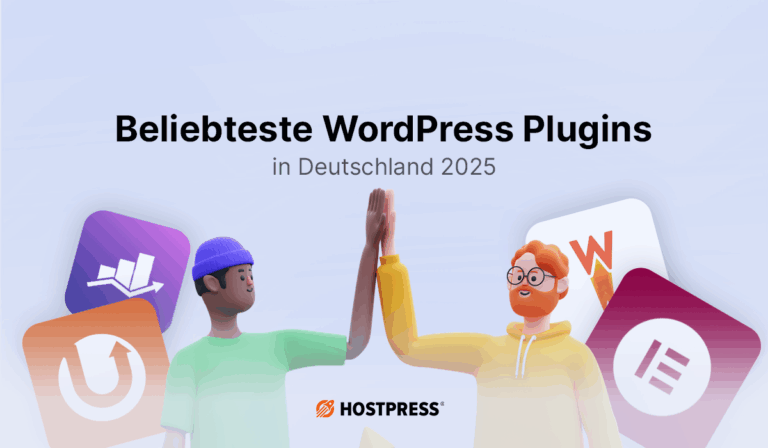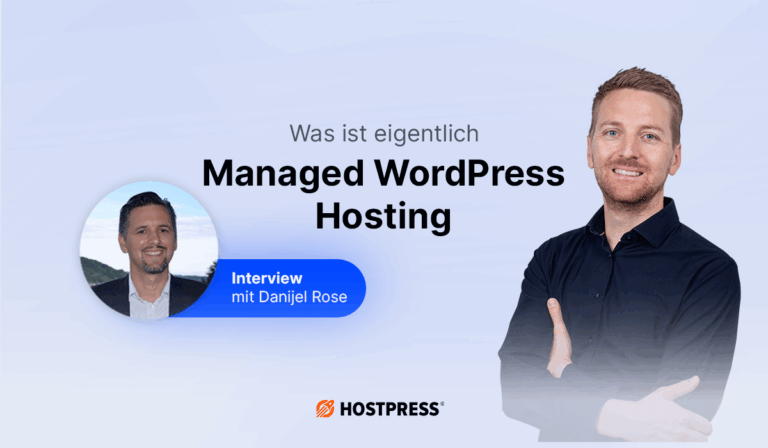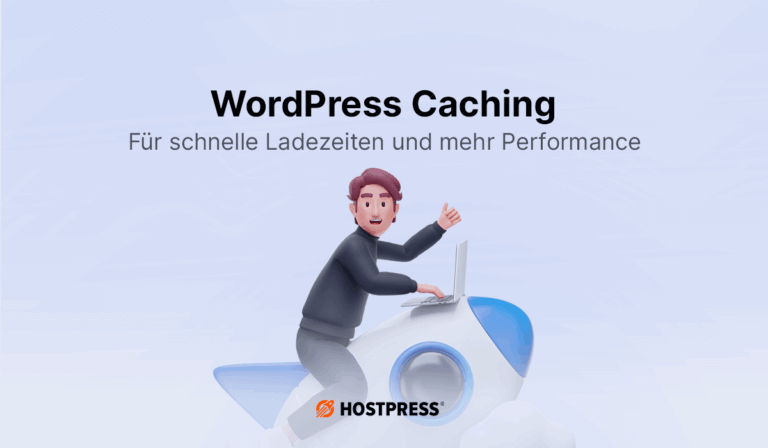So erstellst du eine Testumgebung bei WordPress
Eine Staging-Umgebung ist ein wichtiges Alltagswerkzeug bei der Weiterentwicklung deiner Webseite. Mit der Staging Umgebung kannst du neue Änderungen oder Tools testen und perfektionieren, bevor sie schließlich live gehen.
Wir erklären dir hier deshalb nochmal im Detail, was eine Staging genau ist und wie du sie anlegst.
Inhaltsverzeichnis
1. Was ist eine Staging Umgebung?

Die sog. Staging-Umgebung ist eine exakte Kopie deiner Live-Webseite, die benutzt wird, um Änderungen, Updates oder neue Funktionen zu testen, bevor sie auf deiner Live-Webseite final umgesetzt werden. Das bedeutet, dass du auf deiner Staging Umgebung alle neuen Änderungen erst einmal
Das bedeutet:
Du kannst dort neue Plugins, Themes oder Code-Änderungen ausprobieren, ohne dass deine Besucher davon etwas merken.
Fehler oder Probleme können so erkannt und behoben werden, bevor sie live gehen.
Dadurch vermeidest du Ausfälle oder Fehlfunktionen auf deiner echten Webseite.
Kurz gesagt ist die Staging-Umgebung eine sichere Test- und Entwicklungsplattform, die deine Produktivseite schützt.
Vor- und Nachteile einer Staging Umgebung

✅ Vorteile
Änderungen können sicher getestet werden, ohne die Live-Seite zu gefährden.
Fehler werden früh erkannt und verursachen keine Ausfallzeiten auf der echten Website.
Zusammenarbeit im Team wird erleichtert, da alle an derselben Testversion arbeiten.
Updates und neue Funktionen lassen sich gefahrlos ausprobieren.
❌ Nachteile
Einrichtung und Pflege einer Staging-Umgebung kann zusätzlichen Aufwand und Kosten verursachen.
Änderungen müssen manuell oder per Tool zurück auf die Live-Seite übertragen werden, was fehleranfällig sein kann.
Staging-Umgebungen sind oft nicht 100 % identisch zur Live-Seite, z. B. bei externen Schnittstellen.
Sicherheitsrisiken entstehen, wenn die Staging-Seite nicht ausreichend geschützt ist und öffentlich zugänglich bleibt.
Wie funktioniert eine Staging Umgebung?
Eine Staging-Umgebung funktioniert als exakte Kopie deiner Live-Website, die auf einem separaten Server oder Verzeichnis läuft. Dort kannst du alle Änderungen wie Updates, neue Plugins oder Design-Anpassungen testen, ohne dass Besucher oder Suchmaschinen die Tests sehen.
Technisch gesehen werden Dateien und Datenbanken von der Live-Seite in die Staging-Umgebung kopiert. Du arbeitest dann isoliert, sodass Fehler oder Probleme keine Auswirkungen auf die echte Website haben. Sobald alles geprüft ist, kannst du die getesteten Änderungen zurück auf die Live-Seite übertragen – entweder manuell oder mit speziellen Tools, die den Prozess automatisieren.
So kannst du sicherstellen, dass deine Website stets stabil und fehlerfrei bleibt, während du trotzdem weiterentwickelst.
Technische Grundlagen einer Staging-Umgebung
Eine Staging-Umgebung basiert auf einer exakten Kopie der Live-Website, sowohl der Dateien als auch der Datenbank. Technisch gesehen werden alle WordPress-Dateien (Themes, Plugins, Uploads) sowie die MySQL-Datenbank kopiert. Diese Kopie läuft in einer isolierten Umgebung, sodass Änderungen dort getestet werden können, ohne dass sie die Live-Seite beeinträchtigen. Die Staging-Seite kann lokal (auf deinem eigenen Rechner) oder auf einem Server (mit einer eigenen URL oder einer Subdomain) laufen.
Synchronisation mit der Live-Seite
Die Synchronisation ist ein entscheidender Punkt. Um sicherzustellen, dass die Staging-Umgebung auf dem neuesten Stand ist, müssen die Dateien und die Datenbank regelmäßig von der Live-Seite synchronisiert werden. Das bedeutet, dass Änderungen (wie neue Inhalte, Kommentare oder Produkte) von der Live-Seite in die Staging-Umgebung übertragen werden müssen. Diese Synchronisation kann manuell durchgeführt werden, indem du die Datenbank und Dateien neu kopierst, oder automatisch mithilfe von Plugins und Tools, die den Prozess vereinfachen.
Unterschiede bei verschiedenen Hosting-Anbietern
Nicht alle Hosting-Anbieter bieten eine Staging-Umgebung von Haus aus an. Bei manchen Anbietern wie Kinsta, SiteGround oder WP Engine ist eine Staging-Umgebung als Teil des Hosting-Pakets integriert. Hier kannst du mit einem Klick eine Staging-Seite erstellen und sie nach Belieben synchronisieren. Andere Anbieter oder günstigere Hosting-Pläne erfordern manuelles Setup und können zusätzliche Tools wie cPanel oder FTP erfordern, um eine Staging-Umgebung einzurichten. Die Verwaltung und Synchronisation sind hier oft weniger automatisiert, was mehr Aufwand bedeutet.
2. So legst du dir eine Staging Umgebung an
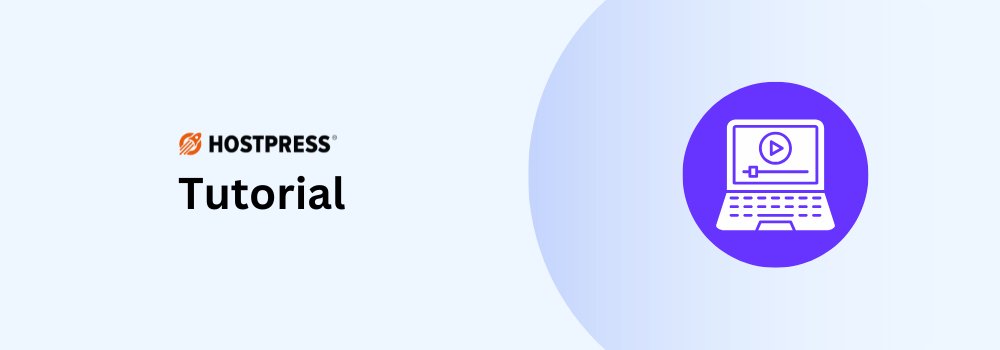
Die Staging Umgebung manuell anlegen
Eine Staging Umgebung kannst du selbst manuell erstellen oder mit Hilfe von Tools anlegen lassen. Beides ist mit der richtigen Anleitung gar kein Problem.
Und so kannst du loslegen:
Erstelle zuerst ein komplettes Backup deiner Live-Seite . Dazu gehören die Dateien als auch die Datenbank.
Kopiere und lade alle WordPress-Dateien via FTP oder File Manager herunter und lade sie in einen neuen Ordner (z. B.
deine-domain.de/staging) oder auf eine Subdomain hoch.Exportiere die Datenbank der Live-Seite über phpMyAdmin und importiere sie in eine neue, leere Datenbank für die Staging-Seite.
Ändere anschließend in der Staging-Umgebung die
wp-config.php, damit diese auch auf die neue Datenbank zugreift.Passe anschließend die URLs in der Datenbank an (z. B. mit einem Tool wie „Search and Replace “), damit die Staging-Seite die korrekte URL verwendet.
Aus Sicherheitsgründen empfehlen wir dir, einen Passwortschutz (z. B. via
.htaccess) für die Staging-Seite einzurichten, damit sie nicht öffentlich zugänglich ist.Zum Schluss kannst du die Staging Umgebung testen . Rufe die Staging-Seite im Browser auf und teste, ob alles richtig funktioniert.
Wenn du mehr Informationen und Tutorials zum Thema Dateien bei WordPress, wp.config.php etc. benötigst, kannst du dich auch auf unserem YouTube Kanal umschauen. Da findest du zahlreiche Erklärungen und Tutorials zu komplexen WordPress Themen:
Zu unserem YouTube Kanal:
Tutorials im Blog:
🧾 wp.config.php – verstehen, bearbeiten und optimieren – inkl. Tutorial Video.
🚪 Einen FTP-Zugang anlegen – Schritt-für-Schritt-Anleitung (bald auch mit Video Tutorial 🤫)
Eine Staging Umgebung mit Tools & Plugins erstellen
Wenn du deine Staging Umgebung nicht manuell anlegen möchtest, kannst du diese auch mit Hilfe von einem Plugin installieren. Das ist gerade für Anfänger oder Nutzer ohne technische Kenntnisse sehr viel einfacher. So gehst du vor:
Installiere und aktiviere ein Plugin deiner Wahl wie gewohnt. Dazu eignet sich ein Staging-Plugin, wie zum Beispiel WP Staging , Duplicator oder All-in-One WP Migration .
Im Dashboard deines Plugins kannst du nun mit wenigen Klicks eine Kopie der Live-Seite als Staging-Umgebung erstellen – diese Funktion ist integriert. Das Plugin übernimmt außerdem auch das Kopieren deiner Dateien und der Datenbank automatisch.
Meist kannst du direkt im Plugin einen Passwortschutz aktivieren und auch hier deinen Zugriff konfigurieren. Dieser verbessert die Sicherheit deiner Staging.
Da deine Staging nun angelegt ist, kannst du Änderungen in der Staging-Umgebung vornehmen, testen , ausprobieren ohne die Live-Seite zu beeinflussen.
Manche Plugins bieten auch die Funktion, Änderungen von der Staging zurück zur Live-Seite zu übertragen. Diese kannst du nutzen, um deine neuen Funktionen zu übertragen.
- PageSpeed Score
- Core Web Vitals
- Parameter mit Erläuterung
Nach dem Absenden erhältst du das Ergebnis direkt per E-Mail.
Mit dem Absenden dieses Formulars stimmst du unseren Datenschutzbestimmungen zu.
Eine Staging Umgebung über deinen Hoster anlegen
Wenn du den richtigen Hoster hast, kannst du eine Staging Umgebung auch ganz einfach über die Verwaltungsoberfläche deines Hosters anlegen. Das zeigen wir dir einmal hier im Detail.
Wenn du dir die Arbeit dennoch sparen möchtest, solltest du unbedingt mal deinen Hoster kontaktieren. In den allermeisten Fällen bietet dir dein Hosting Anbieter auch eine Staging Umgebung an – oft sogar für einen bestimmten Zeitraum kostenlos.
Je nachdem, welches Ziel du mit der Staging Umgebung verfolgst, lohnt sich das auf jeden Fall.
Eine zeitlich begrenzte Staging Umgebung lohnt sich aber meist nur dann, wenn du ein neues Projekt aufbauen und testen möchtest. Für langfristige, regelmäßige Tests und Anpassungen ist eine eigene Staging aber dennoch von Vorteil.
- Logge dich in der Verwaltungsoberfläche deines Hosters ein – bei uns beispielsweise das Plesk Control Panel.
- Wähle deine gewünschte Domain aus, für die du eine Staging Umgebung anlegen willst.
- Hier solltest du deine WordPress Übersicht sehen.

- Im oberen Bereich siehst du den Punkt Klonen – klicke diesen an (vgl. Grafik oben).
- Es öffnet sich ein Fenster, in dem die Option Subdomain erstellen und Staging vorausgewählt ist. Diese Einstellung kannst du übernehmen.
- Klicke auf Starten .

- Nachdem der Vorgang abgeschlossen ist, wirst du automatisch auf die Einstellungsseite deiner neuen Staging Umgebung weitergeleitet.
- Logge dich hier ein und du kannst die Staging nutzen.
Je nachdem, bei welchem Hoster du bist, können hier noch weitere Schritte notwendig sein. Die Grundkonfiguration deiner Staging sollte aber gleich bzw. ähnlich sein.
👉🏻 Hier findest du noch einmal eine Übersicht, um die Staging über Plesk anzulegen.
Wenn du eine Staging über deinen Hoster erstellen möchtest und nicht weiterkommst, frage bei deinem Hoster nach – dieser hilft dir bei der Einrichtung, bei Fragen oder Problemen.
3. Häufige Fehler bei der Staging & wie du sie vermeidest

Nicht synchronisierte Daten
⚠️ Der Fehler: Ein häufiger Fehler bei der Verwendung einer Staging-Umgebung ist, dass die Daten zwischen der Live-Seite und der Staging-Umgebung nicht regelmäßig synchronisiert werden. Das bedeutet, dass neue Inhalte, Kommentare oder Änderungen an der Live-Seite nicht in der Staging-Umgebung übernommen werden.
✅ Die Lösung:
Stelle sicher, dass du die Staging-Umgebung regelmäßig mit der Live-Seite synchronisierst (manuell oder mithilfe eines Plugins).
Nutze Plugins wie WP Staging oder All-in-One WP Migration , die dir dabei helfen, Daten zwischen der Live- und Staging-Umgebung zu synchronisieren.
Achte darauf, dass du nach jeder größeren Änderung auf der Live-Seite die Datenbank und Dateien in der Staging-Umgebung aktualisierst.
Vergessen, Änderungen live zu übernehmen
⚠️ Der Fehler: Ein weiterer häufiger Fehler ist, dass Änderungen, die in der Staging-Umgebung getestet wurden, nicht oder nur teilweise auf die Live-Seite übertragen werden. Das kann dazu führen, dass neue Funktionen oder Designs nicht sichtbar sind oder die Website unvollständig bleibt.
✅ Die Lösung:
Stelle sicher, dass alle getesteten Änderungen dokumentiert sind, damit du sie gezielt auf die Live-Seite übertragen kannst.
Verwende ein Plugin wie WP Staging oder Duplicator, das eine einfache Möglichkeit bietet, Änderungen direkt aus der Staging-Umgebung auf die Live-Seite zu übertragen.
Teste die Übertragung der Änderungen in einer sicheren Umgebung, um sicherzustellen, dass keine Fehler auftreten.
Fehlende Sicherheit in der Staging-Umgebung
⚠️ Der Fehler: Oft wird die Staging-Umgebung nicht ausreichend abgesichert, was dazu führen kann, dass sie versehentlich öffentlich zugänglich wird. Dies stellt ein Sicherheitsrisiko dar, da Hacker die Staging-Seite nutzen können, um Schwachstellen auszunutzen.
✅ Die Lösung:
Aktiviere unbedingt einen Passwortschutz für deine Staging-Seite, um sie vor unbefugtem Zugriff zu schützen.
Nutze
.htaccessoder ähnliche Mechanismen, um sicherzustellen, dass nur autorisierte Personen auf die Staging-Umgebung zugreifen können.Deaktiviere nach den Tests den öffentlichen Zugriff oder setze die Staging-Seite offline, wenn sie nicht mehr benötigt wird.
Stelle sicher, dass sensible Daten nicht in der Staging-Umgebung gespeichert sind.
Ein Tutorial dazu, wie du die .htacces richtig verwendest, findest du auf hier:
🎥 Was ist die .htaccess – das Video Tutorial.
4. Sichere und effiziente Website-Entwicklung mit einer Staging-Umgebung
Eine Staging-Umgebung ist ein unverzichtbares Werkzeug für alle, die ihre WordPress-Website kontinuierlich verbessern möchten, ohne dabei die Live-Seite zu gefährden. Sie bietet die Möglichkeit, Änderungen in einer sicheren Umgebung zu testen und Fehler frühzeitig zu erkennen. Durch den Einsatz von Tools und Plugins lässt sich die Einrichtung und Verwaltung einer Staging-Umgebung stark vereinfachen, wobei regelmäßig synchronisierte Daten und sorgfältig übertragene Änderungen essenziell für eine reibungslose Nutzung sind.